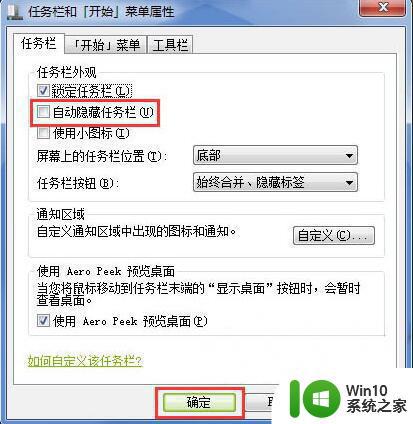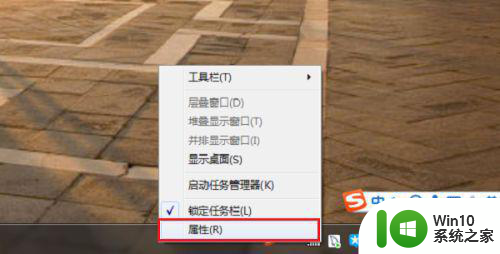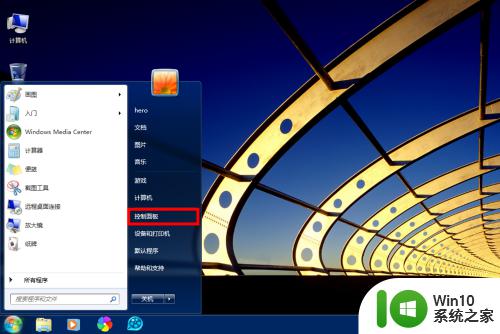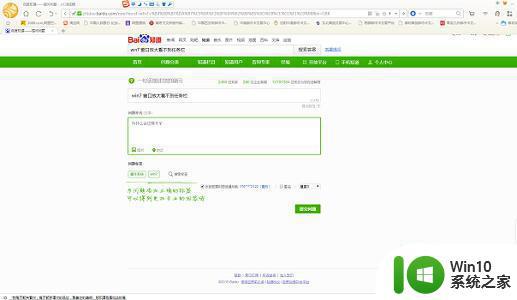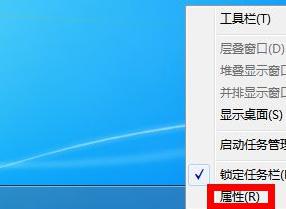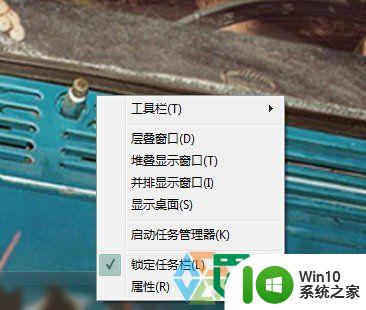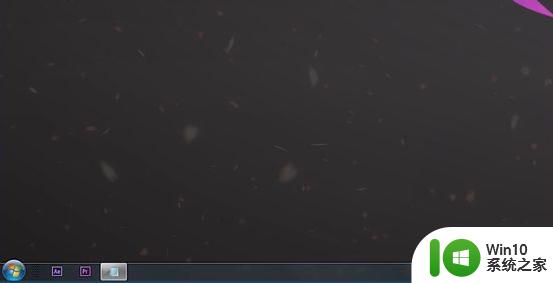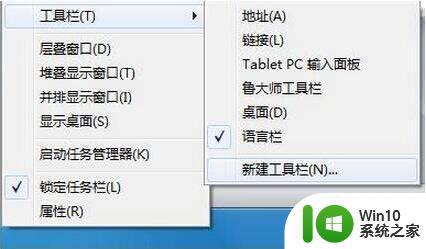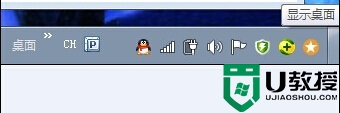win7任务栏不见了的解决方法 win7任务栏不见了怎么修复
更新时间:2023-05-26 14:44:21作者:zheng
有些用户发现自己的win7电脑的任务栏不见了,导致无法使用任务栏中的功能,这该怎么办呢?今天小编给大家带来win7任务栏不见了的解决方法,有遇到这个问题的朋友,跟着小编一起来操作吧。
方法如下:
1、首先鼠标右击屏幕最下方,右击任务栏并选择属性;然后在弹出来的属性框中的【任务栏】选项卡下,将【自动隐藏任务栏】前面的勾去掉。点击确定按钮即可;

2、首先在键盘按下【ctrl】+【shift】+【ESC】组合键打开任务管理器,然后点击上方的【文件】-【新建任务】;然后弹出来的创建新任务框中输入【explore.exe】,然后点击确定,任务栏即可出现;

以上就是win7任务栏不见了的解决方法的全部内容,还有不清楚的用户就可以参考一下小编的步骤进行操作,希望能够对大家有所帮助。